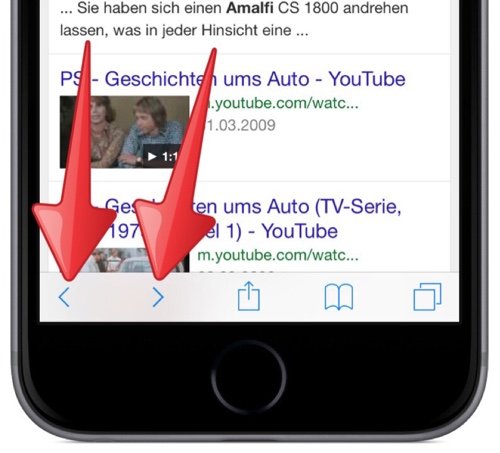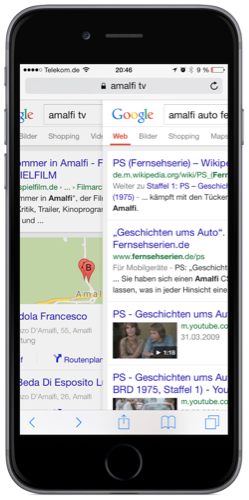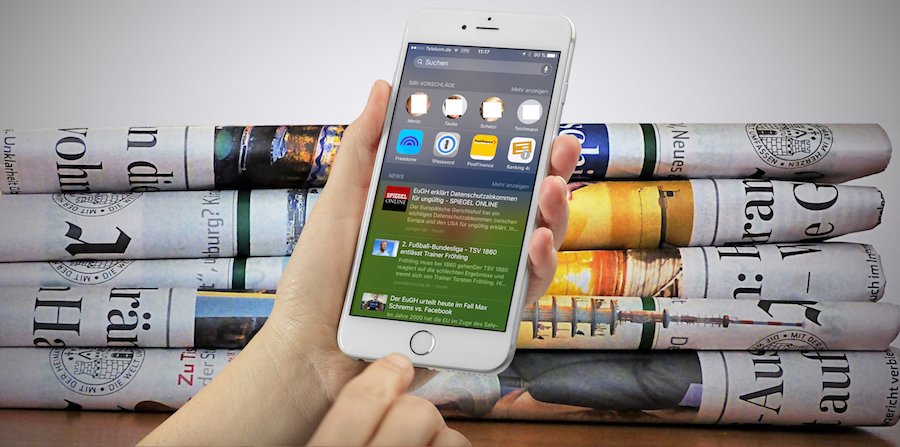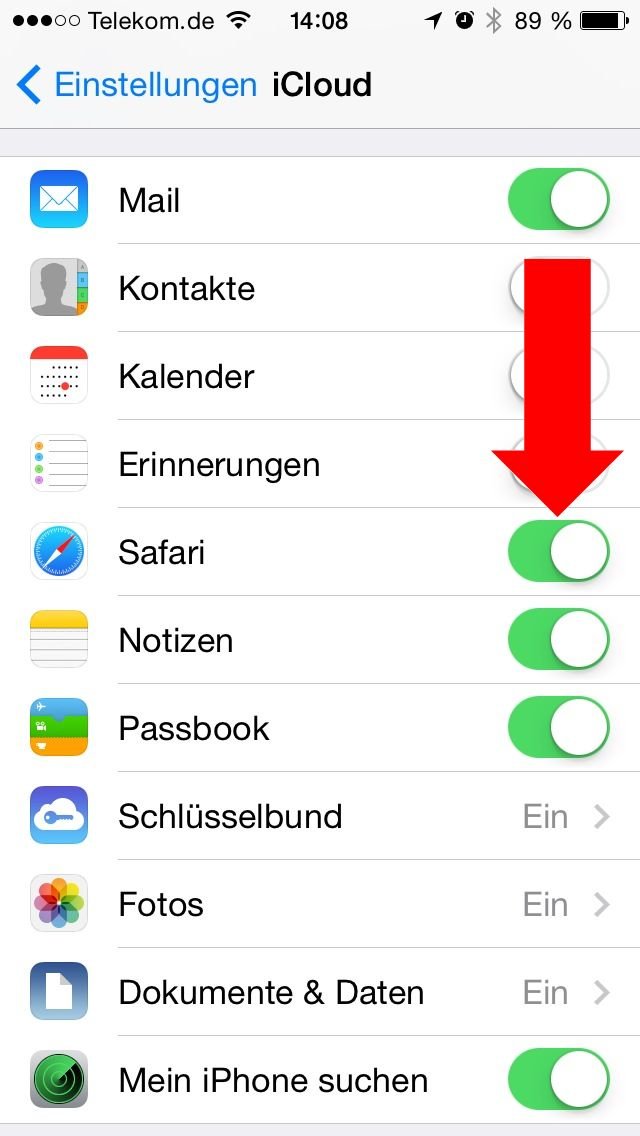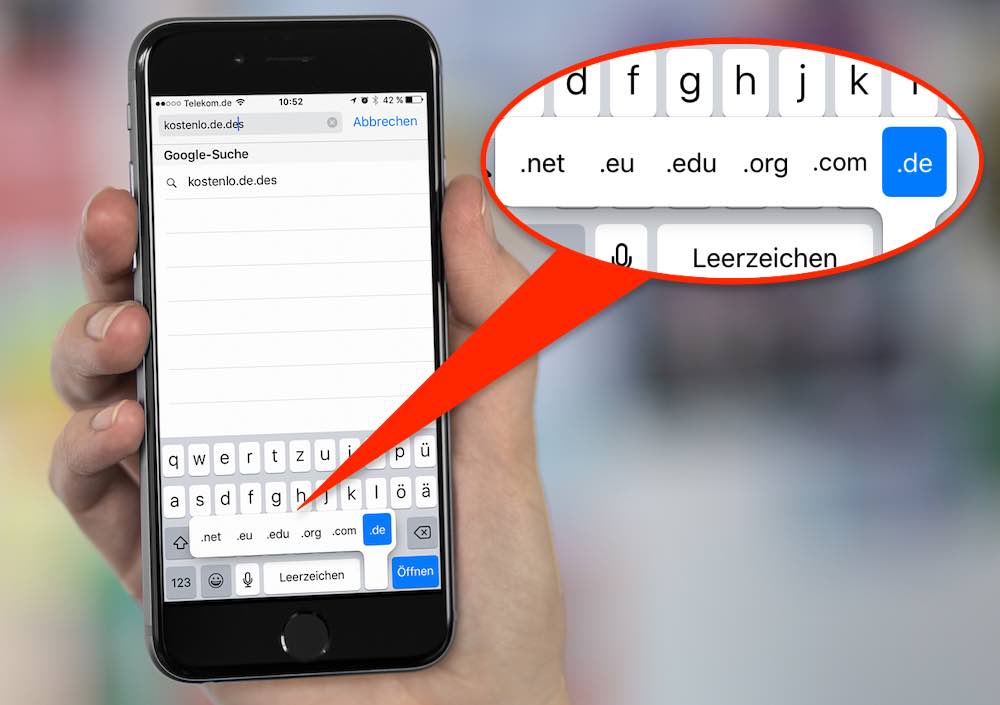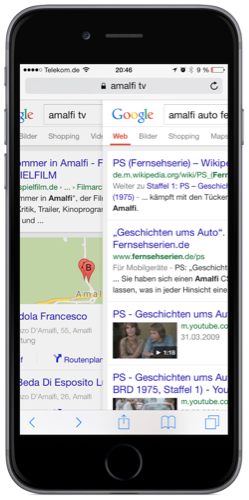
“Wischen statt tippen” … mit iOS 7 hat Apple auch für den Internet-Browser “Safari” eine praktische Funktion implementiert, mit der Sie zu bereits vorher besuchten Seiten navigieren können.
Im Verlauf einer Internetsitzung surfen Sie üblicherweise auf zahlreichen Seiten. Wenn Sie zu einer Seite zurückspringen möchten, dann haben Sie zunächst die Möglichkeit, in der Navigationsleiste unten links auf die Pfeiltasten links und rechts zu tippen:
Das ist mitunter mühsam – vor allem dann, wenn Sie mehrere Seiten gleichzeitig zurückblättern möchten.
Deshalb bietet sich als Alternative, die Leseliste zu aktivieren – Sie können aus der Liste einfach die gewünschte Seite auswählen und antippen:
Sie können aber auch mit einer Wischgeste vor- und zurückblättern:
Tippen Sie dazu mit dem Finger an den linken Gehäuserand Ihres iPhones, und halten Sie den Finger gedrückt. Schieben Sie dann den Finger nach rechts über den Bildschirm, um weiter zurückzublättern:
Sie können natürlich auch in die entgegengesetzte Richtung blättern, indem Sie mit dem Finger von rechts nach links wischen.
Verwendetes Gerät: iPhone 6 mit iOS 8.1.2